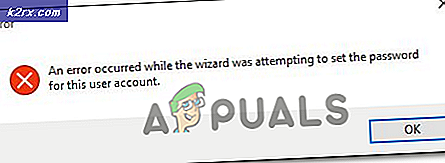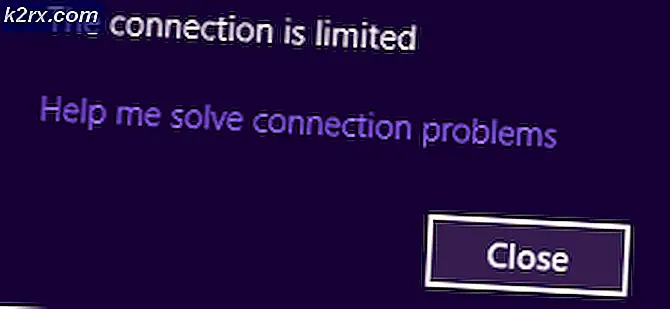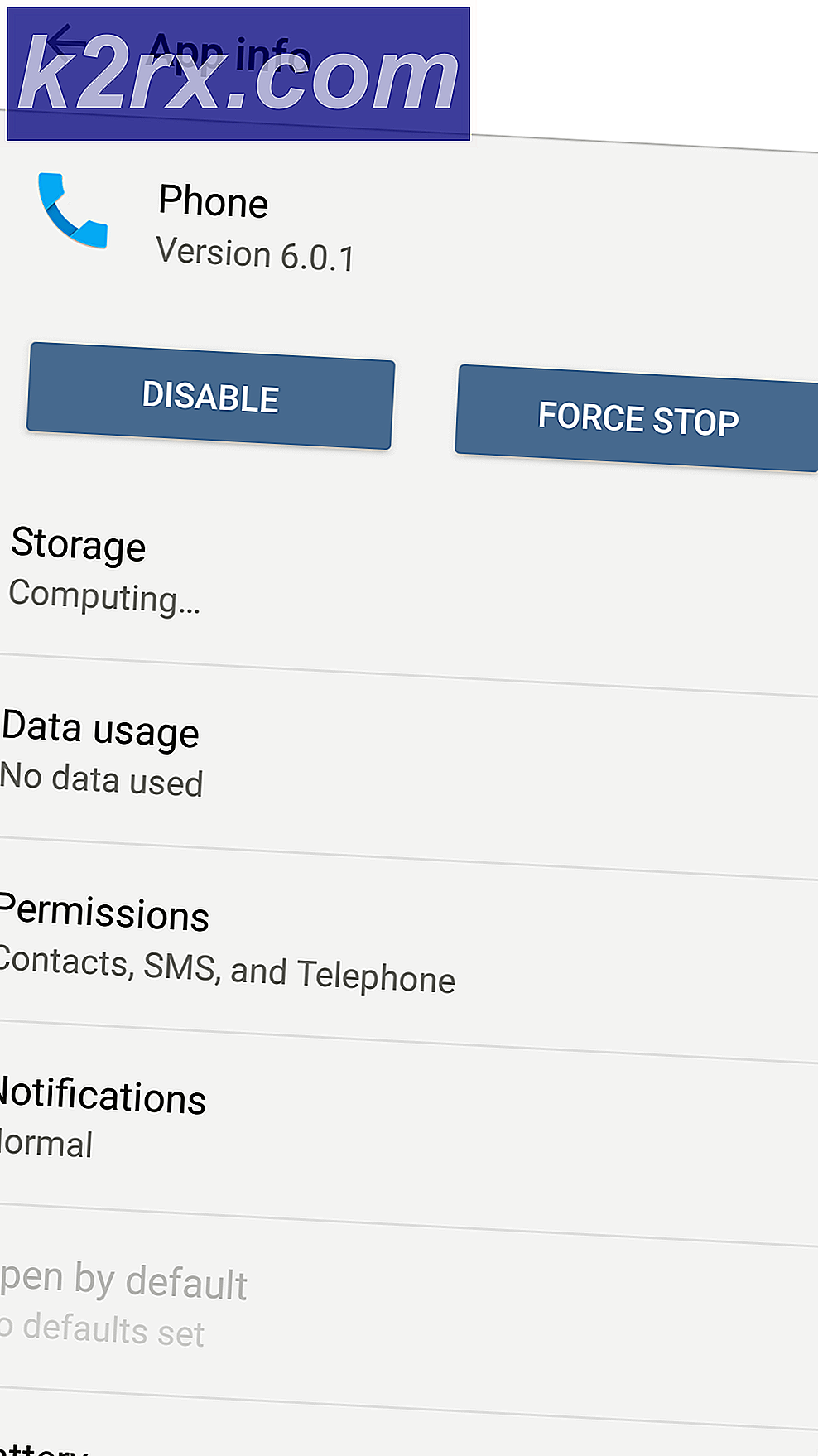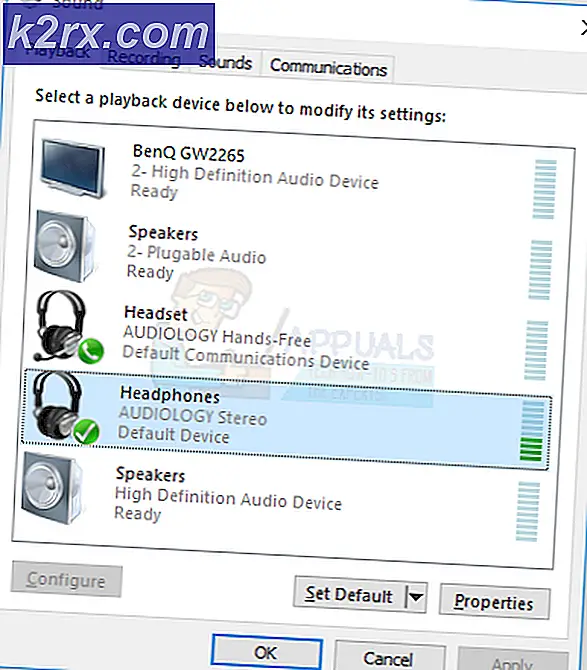Làm thế nào để khắc phục sự cố màn hình tải vô hạn Anthem?
Bạn đang bảo vệ nhân loại trên một hành tinh vô danh với những lối thoát hiểm mạnh mẽ và làm việc cho một lực lượng hùng mạnh Anthem of Creation. Vâng, đó là chủ đề chính của trò chơi điện tử hành động nhập vai nhiều người chơi trực tuyến mới của Bioware Quốc ca phát hành vào đầu năm 2019 và là 5thứ tự trò chơi bán chạy nhất năm 2019.
Bạn đã hoàn thành một nhiệm vụ, áp dụng một bản vá, di chuyển giữa các khu vực trong trò chơi hoặc bắt đầu trò chơi và bạn phải đối mặt với sự cố màn hình tải Vô hạn và bạn bị mắc kẹt tại điểm đó. Chúng tôi đã kiểm tra các vấn đề này trên hệ thống của mình và có thể tìm ra các giải pháp sau cho vấn đề đó.
Giải pháp 1: Tham gia lại cuộc thám hiểm
Kể từ khi phát hành, Anthem đã chỉ ra lỗi cụ thể này và Bioware đã đưa ra giải pháp thay thế tiềm năng cho màn hình tải vô hạn. Sự cố này thường xảy ra khi người dùng bắt đầu một cuộc thám hiểm và tải một nhiệm vụ, chơi miễn phí / thành trì.
- Khi bạn gặp lỗi, hãy mở “Chạy"Bằng cách nhấn"các cửa sổ"Key và"R"Trên bàn phím và nhập"taskmgr”Để mở“Quản lý công việc”.
- Sau đó, tìm quá trình trò chơi và nhấp chuột phải vào nó và nhấp vào “Kết thúc nhiệm vụ”.
- Xác nhận nếu được yêu cầu xác nhận “Kết thúc nhiệm vụ”.
- Khởi chạy lại ứng dụng trò chơi
- Sau khi tải, trò chơi hiển thị một thông báo trên màn hình chào mừng cho biết rằng bạn đã tìm thấy một cuộc thám hiểm đã được kết nối.
- Nhấn nút được chỉ định để kết nối.
- Đó là nó! Trò chơi sẽ đưa bạn đến màn hình tải và tải mà không gặp vấn đề gì.
Hãy nhớ rằng bất cứ khi nào bạn muốn chơi làm nhiệm vụ, chơi tự do / thành trì thì bạn phải thực hiện các bước sau.
Nếu điều này không hiệu quả với bạn, đã đến lúc thử giải pháp tiếp theo.
Giải pháp 2: Sửa chữa Anthem trong bản gốc
Nếu có vấn đề trong các tệp trò chơi như chúng bị hỏng / bị hỏng / bị thiếu thì tính năng Sửa chữa trong ứng dụng khách Origin có thể khắc phục bất kỳ sự cố nào được phát hiện. Vì vậy, sửa chữa Anthem có thể khắc phục sự cố.
- Đóng Quốc ca trong hệ thống.
- Phóng "Gốc" & đăng nhập vào tài khoản của bạn.
- Nhấp chuột "Thư viện trò chơi của tôi”.
- Bấm vào "Sửa” sau khi nhấp chuột phải vào “Quốc ca”
- Nguồn gốc sẽ bắt đầu quét & sửa chữa & Làm theo hướng dẫn do Nguồn gốc hiển thị trên màn hình để hoàn tất quá trình.
- Sau khi hoàn tất, hãy khởi động lại hệ thống và khởi chạy lại “Quốc ca”.
Nếu Anthem không tải thành công, hãy chuyển sang giải pháp tiếp theo.
Giải pháp 3: Cập nhật trình điều khiển của hệ thống của bạn
Trình điều khiển thiết bị bị thiếu / lỗi thời của hệ thống của bạn có thể gây ra tải vô hạn Anthem. Luôn luôn là một ý kiến hay để kiểm tra các trình điều khiển mới nhất của hệ thống của bạn. Để biết cách cập nhật trình điều khiển hệ thống của bạn, vui lòng truy cập Cách cập nhật trình điều khiển của bạn.
Giải pháp 4: Tắt lớp phủ gốc trong trò chơi
Đôi khi, các lớp phủ trong trò chơi có thể khiến Anthem tải vô hạn vì nó đôi khi gây ra xung đột phần mềm. Tắt Lớp phủ trong trò chơi gốc có thể khắc phục sự cố.
- Phóng Gốc trong máy tính của bạn và đăng nhập vào tài khoản Origin của bạn.
- Nhấp vào nút trình đơn Nguồn gốc và nhấp vàoCài đặt ứng dụng.
- Nhấn vàoNguồn gốc trong trò chơi
- Chuyển nó sangTắt.
- Khởi động lại Origin và Anthem để xem nó hoạt động như thế nào.
Hy vọng rằng điều này sẽ khắc phục sự cố không tải Anthem của bạn.
Giải pháp 5: Chạy Anthem với tư cách quản trị viên
Nếu Anthem vẫn tiếp tục xuất hiện trên màn hình tải vô hạn, việc chạy nó với tư cách quản trị viên sẽ giúp ích.
Đây là những gì bạn cần làm:
- Mở File Explorer và đi tới thư mục trò chơi của Anthem.
- Nhấp chuột phải vào tệp thiết lập Anthem và nhấp vào Tính chất.
- Nhấn vàoKhả năng tương thíchvà chọn hộp cho Chạy chương trình này với tư cách quản trị viên. Sau đó nhấn vàoỨng dụngvàđồng ý.
- Khởi động lại trò chơi của bạn và xem nó hoạt động như thế nào.
Nếu Anthem đang chạy mà không gặp vấn đề gì thì điều đó thật tuyệt! Nếu không, hãy để chúng tôi chuyển sang giải pháp tiếp theo.
Giải pháp 6: Thay đổi cài đặt đồ họa của bạn
Nhiều người chơi Anthem đã báo cáo rằng việc sửa đổi cài đặt đồ họa Anthem giúp giải quyết vấn đề tải Anthem, đặc biệt là giảm thời gian tải Anthem. Vì vậy, bạn có thể thay đổi cài đặt đồ họa cho Anthem trên máy tính của mình.
- Khởi chạy lại Anthem và chuyển đến Anthemcài đặt.
- DướiThiết lập hiển thị, thay đổi độ phân giải màn hình, giống như độ phân giải màn hình của bạn. Chuyển sang Chế độ cửa sổ.
- Trong Cài đặt đồ họa nâng cao, hãy sửa đổi cài đặt chất lượng đồ họa có sẵn, chẳng hạn như Chất lượng kết cấu, Chất lượng ánh sáng, vàChất lượng hiệu ứng. Nếu tùy chọn làCực kỳhoặc làCao, thay đổi nó thànhTrung bìnhhoặc làThấp. Nếu tùy chọn làTrung bìnhhoặc làThấp, thay đổi nó thànhCực kỳhoặc làCao.
- Lưu các thay đổi của bạn.
- Khởi chạy lại Anthem và xem nó hoạt động như thế nào.
Chúng tôi hy vọng giải pháp này phù hợp với sự cố tải vô hạn Anthem, nếu không chuyển sang giải pháp được mô tả tiếp theo.
Giải pháp 7: Xóa thư mục BioWare
Anthem tạo một thư mục Bioware trên hệ thống của bạn. Nếu các tệp trong thư mục này bị hỏng, thì thực tế người chơi có thể gặp sự cố tải vô hạn Anthem. Vì vậy, việc xóa thư mục đó buộc Anthem phải tạo một thư mục mới.
- Sao chép phần sau
% userprofile% \ Documents
- Mở chương trình quản lý dữ liệu và trong thanh địa chỉ, hãy dán lệnh đã sao chép ở trên và nhấn “Đi vào”.
- Tìm và sao chép “Bioware”Thư mục đến một số vị trí sao lưu để nếu mọi thứ vượt quá tầm kiểm soát, chúng tôi có thể di chuyển thư mục đó trở lại đây.
- Bây giờ trong Thư mục Tài liệu, Nhấp chuột phải thư mục Bioware và sau đó nhấp vào “Xóa bỏ”.
- Xác nhận xóa nếu được yêu cầu xác nhận.
- Khởi động lại bài hát Anthem.
Nếu vấn đề vẫn chưa được giải quyết, hãy chuyển sang giải pháp tiếp theo.
Giải pháp 8: Gỡ cài đặt và cài đặt lại Bản vá lỗi 1.30.
Nhiều người chơi báo cáo rằng bằng cách gỡ cài đặt và cài đặt lại bản vá 1.30 đã giải quyết được vấn đề của họ. Bản cập nhật này là bản cập nhật đưa Cataclysm vào trò chơi, nhưng việc cài đặt nó lần đầu tiên đôi khi gây ra sự cố.
- Gỡ cài đặt bản vá 1.30.
- Khởi động lại hệ thống.
- Cài đặt lại bản vá 1.30.
- Khởi chạy lại Bài thánh ca.
Hy vọng rằng bây giờ bạn có thể cứu nhân loại mà không gặp bất kỳ vấn đề gì.